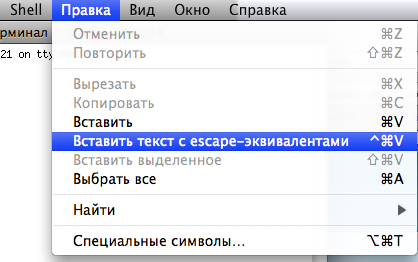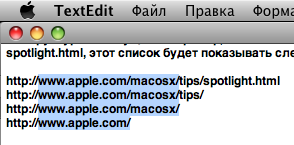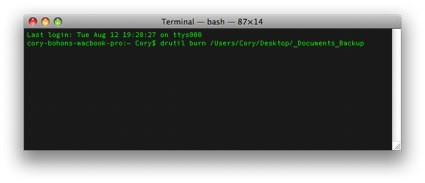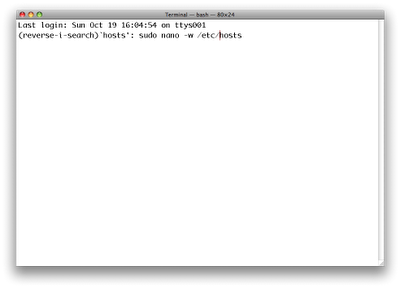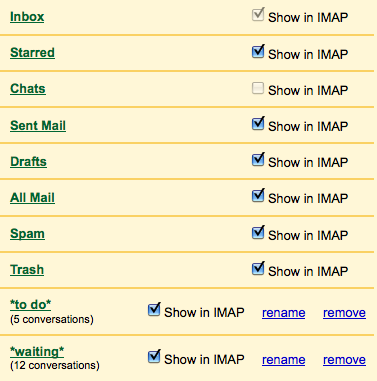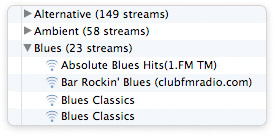|
Полезные советы
Новые советы
|
MAC OS: ПОЛЕЗНЫЕ СОВЕТЫ: ПРИЛОЖЕНИЯ
Страницы: 1 2 3 4 5 6 7 8 9 10 11 12 13 14 15 16 17 18 19 20 21 22 23 24 25 26 27 28 29 30 31 32 33 34 35 36 37 38 39 40
Управление слайдшоу клавиатурой в Просмотре[пятница, 24 октября 2008 г, 12:09]На ноутбуках часто приходится пользоваться клавиатурой, поскольку мышки либо нет с собой, либо просто быстрее что-то сделать из клавиатуры. С клавиатуры также можно управлять и слайдшоу в программе Просмотр. Итак, в режиме слайдшоу работают такие клавиши:
Ну и конечно, пробелом можно запускать или ставить слайд-шоу на паузу и стрелками переходить между слайдами.
Источник: The MacTipper Blog
Вставка текста со спецсимволами в терминал[четверг, 23 октября 2008 г, 00:50]Иногда необходимо вставить в Terminal строчку со спец. символами (они же escape-последовательности, escape-эквиваленты). Самый простой пример - настройка сервисов или прокси-серверов для блокировки или пропуска страниц по шаблону, или по прямой ссылке. Если строчка не слишком длинная, ее можно отформатировать вручную. Но если строчка большая, лучше воспользоваться специальной командой. Скопировав в буфер нужный текст, просто откройте меню терминала и выберите пункт Правка > Вставить текст с escape-эквивалентами.
Например, вставка такого текста: http://www.maccentre.ru/cprices/index.php?cat=521&id=1668 будет иметь результатом: http://www.maccentre.ru/cprices/index.php\?cat\=521\&id\=1668
Источник: MacTipper Blog
Блочное выделение текста[четверг, 23 октября 2008 г, 00:02]Многие программы в Mac OS X позволяют выделять текст блоками. Это означает, что можно выделять много строчек текста, не выделяя строчки полностью ("прямоугольное" выделение).
Это очень удобно, если у вас есть структурированный файл (например, экспортированная таблица), и вам нужно выделить колонку данных. Чтобы сделать такое выделение, надо прижать клавишу Option в любом Cocoa-приложении, после чего курсор изменится на крестик. Далее, не отпуская Option, выделяйте текст. Дополнительно можно прижать клавишу Command (то есть, прижать обе клавиши: Command+Option) и, таким образом, можно выделять еще блоки текста, сохранив первое выделение.
Источник: Mac OS X Tips
Ищем программу, не дающую отсоединить образ[среда, 22 октября 2008 г, 21:43]Одна из самых неприятных ошибок - сообщение о том, что том не может быть отсоединен, поскольку он используется какой-то программой. При попытке угадать какое из приложение "держит" образ диска приходится закрывать все подряд, что не всегда удобно. Есть довольно простой способ быстро выяснить что за программа препятствует отсоединению образа. Например, у нас есть том "DODO", который отказывается отсоединяться корректно. Набираем в терминале: lsof | grep DODO На выходе можно получить что-то вроде: bash 228 johndoe cwd DIR 14,4 4096 2 /Volumes/DODO Word 1379 johndoe 24u REG 14,4 81 197704 /Volumes/DODO/C/Archiver/test.txt Что означает, что в Word открыт файл test.txt, который необходимо закрыть, чтобы отмонтировать образ.
Источник: Mac OS X Hints
Терминал: прожиг диска[среда, 22 октября 2008 г, 21:23]С помощью терминала можно выполнять самые разные задачи - от тонкой настройки системы до повседневных функций. Те, кто хочет ощутить себя настоящим Terminal-гиком или похвастаться перед знакомыми, могут с помощью простой команды и интерфейса drag and drop записать диск прямо из терминала.
Введите команду с последующим путем до папки или образа диска: drutil burn filehere Замените filehere на путь до файла/папки, которую требуется записать на диск. Можно набрать путь вручную, или же перетащить файл в окно терминала. Чтобы извлечь диск из привода с помощью терминальной команды, наберите drutil eject. Если любопытно узнать все опции drutil, наберите man drutil и станет доступно полное описание.
Источник: TUAW
Перемещение Mail сообщений в IMAP-папки с помощью AppleScript[среда, 22 октября 2008 г, 21:07]При перемещении сообщений в IMAP-папки в приложении Mail довольно часто выскакивают сообщения об ошибках. Особенно это надоедает при перемещении больших количеств писем, специальный скрипт AppleScript позволяет решить проблему - переместить все "хорошие" сообщения и оставить оставить лишь те, что доставляют проблемы. tell application "Mail" set theSelectedMessages to selection repeat with theMessage in theSelectedMessages set theMailbox to "[Gmail]/Sent Mail" tell application "Mail" move the theMessage to mailbox theMailbox of account "Gmail IMAP" end tell end repeat end tell Для использования скрипта понадобится изменить Gmail IMAP на настоящее название аккаунта, а [Gmail]/Sent Mail на настоящее название IMAP-папки. Скрипт можно сохранить в папке Library > Scripts > Applications > Mail и запускать через меню Scripts в Mail.
Источник: Mac OS X Hints
Конвертация Word-файлов в PDF через Pages[вторник, 21 октября 2008 г, 21:25]Полезный скрипт AppleScript для легкого конвертирования файлов Word (и других файлов, которые можно открывать Pages) в PDF-файлы (или другой формат, который Pages может экспортировать) с использованием Pages: on open filist repeat with lvar in filist tell application "Finder" set thename to name of lvar end tell set nuname to text 1 thru text item -5 of thename tell application "Pages" activate set filname to (path to desktop folder as text) & nuname & ".pdf" set x to make new document with properties {path:filname} open lvar save document 1 in file filname close every window saving no end tell end repeat end open Сохраните этот скрипт как дроплет. Перетащите Word-файлы на него и они будут конвертированы в PDF на рабочем столе. Для конвертации в другой формат, в строке, начинающейся на "set filname to" нужно изменить pdf на rtf или txt.
Источник: Mac OS X Hints
Поиск последних команд терминала[вторник, 21 октября 2008 г, 21:04]Иногда необходимо посмотреть последние команды, набранные в терминале. Можно использовать кнопки со стрелками для промотки назад, но может оказаться удобнее перейти назад по истории, отыскать команду, и сделать ее заново - поиск по истории.
Чтобы использовать поиск по истории нужно просто открыть приложение Terminal.app и нажать Ctrl-R, затем набрать первые несколько символов команды, например, если набрать "hosts", может вернуться "sudo nano -w /etc/hosts". Конечно, это будет полезно при действительно большой истории. Чтобы увеличить количество команд, хранящихся в истории нужно набрать следующее: echo 'HISTFILESIZE=1000000000' >> .bash_profile; echo 'HISTSIZE=1000000' >> .bash_profile А затем перезапустить Terminal.
Источник: MacTipper
Отключение папок Gmail IMAP-аккаунта[вторник, 21 октября 2008 г, 20:15]Часто нет никакой необходимости в папке 'All Mails' (Вся почта) при использовании Gmail IMAP-аккаунта в почтовом клиенте Mail.App, которая попросту показывает дубликаты писем. Дело можно легко поправить, используя функцию Advanced IMAP Controls в Gmail Labs. Среди всего прочего, эта функция позволяет выборочно активировать или отключить использование IMAP-доступа к аккаунту Gmail, таким образом, избавившись от надоедливой папки 'All Mails', а также и от других папок Gmail при необходимости, в Mail.App.
Для доступа к опциям Gmail Labs, нужно зайти на страницу настроек Gmail, вкладка Gmail Labs (самая крайняя справа). Затем на вкладке Gmail Labs нужно активировать функцию Advanced IMAP Controls и не забыть сохранить настройки. Затем, зайдите на вкладку Labels и отмените опцию "Show in IMAP" для всех папок, которые вы не хотите видеть в Mail.app.
Источник: Mac OS X Hints
Интернет-радио в iTunes[воскресенье, 19 октября 2008 г, 21:09]В iTunes есть раздел для прослушивания интернет-радио. Если в списке источников выбрать пункт "Радио", то появится объемный каталог из сотен потоковых радиостанций двадцати шести различных жанров. Чтобы начать воспроизведение, нужно просто дважды кликнуть на станции, которая вас заинтересовала, и потоковая передача начнётся. Если используется узкополосное подключение к интернету, то лучше выбирать станции с небольшими битовыми скоростями.
Чтобы добавить интернет-радиостанцию, отсутствующую в списке iTunes, нужно в меню "Дополнения" выбрать "Открыть аудиопоток". В открывшемся диалоговом окне напишите или вставьте URL станции и нажмите OK.
Источник: Apple
|